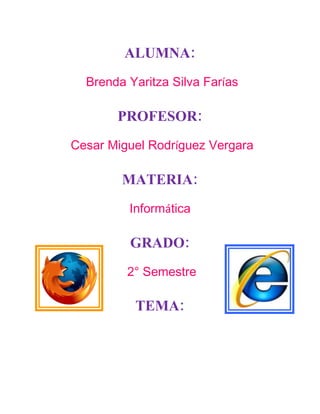
Tutorial 2° Semestre Yaritza
- 1. ALUMNA: Brenda Yaritza Silva Farías PROFESOR: Cesar Miguel Rodríguez Vergara MATERIA: Informática GRADO: 2° Semestre TEMA:
- 2. “TUTORIAL DE INTERNET” INTERNET Es una red muy amplia; una red mundial de redes de computadoras que están interconectadas a través de algún medio y que se comunican usando un lenguaje común protocolo TCP/IP: es un conjunto de computadoras, no es una simple red, si no miles de redes que trabajan como un conjunto, empleando un juego de protocolos y herramientas comunes. Las direcciones oficiales están reguladas por INTERNIC (Internet Network Information Center). En internet las computadoras pueden tomar el RD de anfitrión (HOST) o de cliente. HOST: Es la computadora en la que se instala alguna aplicación y se configuran para prestar el servicio. HTTP: Es el protocolo del hipertexto. TIPOS DE REDES: LAND, WAN, MAN DIVERSOS DOMINIOS RAICES: DOMINIO PROPOSITO Com Organizaciones comerciales Edu Instituciones educativas Gob Instituciones gubernamentales no militares Int Organizaciones internacionales Mil Instituciones militares de E. U. Net Instituciones que regulan y dan servicio a la red Org Organizaciones no lucrativas
- 3. DOMINIO PAIS Mx México Ca Canadá Ch Suiza Dk Dinamarca Fr Francia Jp Japón Us Estados Unidos Au Australia De Alemania es España WWW. Y LOS DOMINIOS DEL INTERNET El uso del prefijo WWW. Es un uso y costumbre que surgió con el nacimiento de internet al llamado la red mundial de redes (World Wide Web o www por sus siglas en ingles). Este se usa antes del nombre del dominio. ¿Qué se necesita para conectarse a Internet? 1.-Servidores de Internet 2.-ISP 3.-Modém 4.-Ordenador de usuario ¿Qué es TERMINAL? Es el elemento que sirve al usuario para recibir y enviar información. En el caso más común el terminal es una computadora personal, pero también puede ser una televisión con teclado o un teléfono móvil (celular).
- 4. ¿Qué es CONEXIÓN? La comunicación entre nuestra computadora e internet necesita transportarse a través de algún medio físico. Normalmente es a través de línea telefónica básica, pero también puede ser a través de otros medios como puede ser la conexión a través de la compañía de tele cable o conexión satelital. ¿Qué es MODEM? Es el elemento que permite establecer la conexión física entre nuestra computadora y la línea telefónica o de transmisión. UN PROVEEDOR DE ACCESO A INTERNET Una vez tenemos la terminal, el modem y la conexión necesitamos que alguien nos de acceso, esta función la proporciona un proveedor de acceso a internet (ISP). NAVEGADOR Necesitaremos un programa que sea capaz de leer la información que hay en los servidores de Internet que normalmente está escrita en lenguaje HTML. Internet Explorer de Microsoft, el Netscape, el Opera, el Mozilla Fire Fox y el Chrome de Google. FAVORITOS ☆ Para agregar una página web a favoritos que uses mucho o sea de tu agrado etc.
- 5. ¿Cómo hacerlo? Dale clic en la parte superior de la página, para asegurar que ya se agrego ve a: Ver-panel lateral y marcadores o presiona ctrl.+B, en seguida aparecerá un menú lateral y en la opinión marcadores sin clasificar aparece la pagina que se agrego. ¿Cómo ver un HISTORIAL? • Menú-ver-panel lateral-historial. • Presiona: Ctrl.+H Ctrl.+F: Es para buscar alguna palabra en la página web que has abierto. Ctrl.+scroll (la ruedita del Mouse): Es para cambiar el tamaño de letra de tú página web. Ctrl.+0 (cero): Es para regresar al tamaño original de letra. CORTAR Y PEGAR TEXTO DE PAG. WEB Selecciona el texto con clic sostenido, para copiar presiona ctrl.+C y para pegar el texto seleccionado presiona ctrl.+V. El mismo método puedes utilizar para las imágenes solo con la diferencia de que para copiar tienes que dar clic derecho y seleccionar la opción de copiar imágenes, para pegar la imagen ctrl.+V. ¿QUÉ ES UN BUSCADOR? Es la herramienta que te permite buscar en todo Internet a partir de unas palabras que tienes que introducir para descubrir lo que buscas. Detrás de un buscador hay una base de datos que contiene la información y unos sistemas de comprensión y organización de los datos que permiten efectuar búsquedas por palabras rápidamente.
- 6. TIPOS DE BUSCADORES • Buscadores por palabras claves. • Son los buscadores más comunes; el usuario introduce una palabra y el motor del buscador examina su base de datos para mostrar las páginas encontradas. EJEMPLO DE ALGUNOS BUSCADORES: http://www.google.com Yahoo.com Searchmash.com Ask .com Live.com Hakia.com CONSEJOS PARA UTILIZAR UN BUSCADOR • Utilice un mismo buscador y aprenda a usarlo correctamente. Cada buscador emplea técnicas y reglas particulares. ¿QUÉ SE PUEDE HACER EN INTERNET? • Consultar información. • Consulta de servicios públicos. • Consultas a periódicos o revistas. • Acceso a base de datos. • Oír la radio, Web Cam, ver videos. • Mensajería instantánea. • Chat. • Video conferencia.
- 7. • Juegos en red. • Comprar productos y servicios. • Recibir información. • Descargar archivos. CORREO ELECTRÓNOCO Consiste en un sistema de mensajería electrónica personal. No requiere de la presencia del usuario distinto. Los mensajes son dirigidos especificando una casilla electrónica. Una casilla electrónica se compone de: -Nombre de usuario. -El signo @ (arroba). -Un dominio. ¿QUÉ PUEDESHACER? -Enviar y recibir cartas. -Enviar y recibir archivos. -Enviar una carta o archivos a varios usuarios simultáneamente. -Replicar un mensaje manteniendo una discusión sobre un tema. BLOG Un blog en español también conocido como bitácora; es un sitio Web periódicamente actualizado que recopila cronológicamente textos o artículos de uno o varios autores, apareciendo primero el más reciente donde el autor conserva libertad de dejar publicado lo que crea pertinente. Para poner una imagen en URL, ir a imagen- clic derecho y copiar la ruta de la imagen.
- 8. INVESTIGACIONES PARA CONOCER MÁS SOBRE… ¿QUÉ ES UN COMPLEMENTO PARA FIREFOX? Son mejoras que se pueden instalar a FireFox. Un Complemento permite al usuario añadir o aumentar las características de FireFox,
- 9. usar temas visuales y manejar nuevos tipos de contenido dentro del navegador. Un complemento también puede ser usado para modificar el comportamiento de las características existentes de la aplicación o añadir comportamientos completamente nuevos. Los complementos son particularmente populares con FireFox, porque cuando se comenzó el proyecto Mozilla (derivado de Netscape), los desarrolladores quisieron que el navegador fuera bastante minimalista, para reducir el número de posibles errores e inconvenientes que surgen en el ciclo de vida del software, y de esta forma retener un alto grado de flexibilidad para permitir que los usuarios añadan las características que ellos prefieren. ¿QUÉ ES UN PLUG-IN? Un plug-in es un módulo de hardware o software que añade una característica o un servicio específico a un sistema más grande. La idea es que el nuevo componente se enchufa simplemente al sistema existente. Por ejemplo, hay un gran número de plug-ins para el navegador Firefox que te permiten utilizar diversas herramientas y el plug-in de Flash, permite ver animaciones en Flash en cualquier navegador. INTERNET EXPLORER vs. FIRE FOX Puntos a favor y en contra de cada navegador:
- 10. (Informe de Symantec) Mozilla ha reportado 25 vulnerabilidades en sus navegadores, Internet Explorer en cambio anuncia sólo 13 vulnerabilidades. (Informe de Symantec) De las 25 vulnerabilidades de Mozilla, 8 fueron consideradas como peligrosas, el mismo número que en el caso de Internet Explorer. (Hispasec) Sólo se han detectado incidentes de explotación masiva de las vulnerabilidades reportadas en el caso de Internet Explorer. Aquí se refleja que la navegación con Firefox es más segura que con Internet Explorer, independientemente de que el navegador de Microsoft sea el más extendido. Objetivamente, Firefox es más seguro por no estar tan extendido como IE. (Secunia) Internet Explorer mantiene 19 vulnerabilidades sin corregir, frente al número de vulnerabilidades sin reparar de Firefox, que es de 3. Ninguna de estas vulnerabilidades han sido tenidas en cuenta en el informe de Symantec. (Hispasec) La tecnología Active-X de Internet Explorer es un foco muy utilizado en la instalación de dialers, troyanos, spyware y adware a través de la web, no presente en Firefox. No obstante, Hispasec remarca que el primer motivo al sufrir vulnerabilidades es la falta de actualización de los usuarios. La mayoría no aplica los parches, o no se molestan en actualizar sus navegadores, lo que lleva a una infección o ataque casi seguro, si además no tenemos un buen antivirus instalado y debidamente actualizado. HOTMAIL vs GMAIL HOTMAIL: Este lleva el MSN que es el que utilizamos muchas personas, pero tiene un pequeño defecto para enviar fotos o archivos no te da más de 10 MB. GMAIL: No es muy conocido pero con este puedes enviar hasta 5GB en fotos, videos etc. CARACTERISTICAS: • Interfaz: GMAIL • Almacenamiento: GMAIL • Calendario integrado: HOTMAIL • Organización: GMAIL • Opciones personales: HOTMAIL • Integración del Chat: GMAIL • RSS: NINGUNO • Acceso POP3: IGUAL • Publicidad: GMAIL • Móvil: HOTMAIL PASOS PARA CREAR CUENTA EN GMAIL:
- 11. Primero antes que nada debemos ingresar en la barra de dirección del programa Internet Explorer la página de internet donde vayamos a crear nuestro correo (www.gmail.com). Después de haber entrado a la página localizamos la parte donde nos logueamos (entramos) para nuestro correo pero en la parte inferior esta la opción para crear la nueva cuenta de correo y le damos clic a la opción Apunte a Gmail.
- 12. De ahí no enviara a otra página que es un formulario en el cual se llenaran los datos necesarios para la creación de la cuenta –y como siempre he dicho, solo se pondrían datos reales si la cuenta solo vamos enviar a personas de confianza, mientras tanto no se ponen datos reales-.
- 13. Después de haber realizado el llenado del formulario correctamente se da clic al botón del formulario que dice Acepto crear mi cuenta –SOLO UN CLIC- y les enviara a la siguiente página en la cual les dar una saludo y un agradecimiento de haber creado lo que es una cuenta Gmail y todas la ventajas sobre ese correo.
- 14. De ahí se da clic a lo que es el botón que dice ¡Genial! Ir a Recibidos –SOLO UN CLIC- y de ahí se mostrara la pagina de tu bandeja de recibidos de tu cuenta Gmail (bandeja de entrada mejor conocida en Hotmail) Ya todo lo demás que se puede realizar en el correo de Gmail, será otro Mini-Tutorial (indaguen o investiguen que tanto se puede hacer). Para entrar nuevamente al correo después de haber sido, solo se entra a la página de Gmail (www.gmail.com) y nos logueamos con los datos que nos solicitan (nombre de usuario y contraseña).
- 15. CARACTERISTICAS DEL GMAIL: • Etiquetas de varios Colores. Las llamadas Labels o etiquetas que sirven para agrupar nuestros mensajes de Gmail ahora también pueden tener colores distintos para fácil reconocimiento visual. • Chat grupal. Conversa con todos los contactos que quieras en una sola ventana, sólo con invitarlos. Esta nueva característica hacía bastante falta en Gmail y esperemos que esté disponible para GTalk también. • Nuevos emoticones. Bueno no se qué tan buena es esta nueva característica pero seguro que para algunos fanáticos del MSN esto debe ser una buena noticia. • Acceso IMAP. Esto significa que podrás acceder desde cualquier dispositivo a tu correo de Gmail, ya sea IPhone, móvil o lo que tengas a la mano. Evidentemente cualquier cambio que hagas desde el dispositivo se reflejará automáticamente en Gmail. • Ver archivos .ppt como presentaciones. Gmail ya nos tenía acostumbrados a poder visualizar los adjuntos en la misma web, como era el caso de hojas de cálculo por ejemplo y varios tipos de formato que leía con facilidad. Pero ahora podemos ver una presentación ppt sin necesidad de tener Power Point. Cuál será
- 16. el mensaje subliminal que nos envía Gmail con esta nueva caracteristica? • Archivo adjunto más grande. Ahora podemos enviar archivos de hasta 20 MB Esto sí que hacía falta porque de que sirve tener 2.8 GB de espacio y no poder usarlos bien.